

Netflix Video Downloader
 ホーム > Netflix 関連 Tips > iTunes で Netflix を再生
ホーム > Netflix 関連 Tips > iTunes で Netflix を再生
iTunes では、音楽だけでなく動画を視聴することもできます。今大人気な動画サービス Netflix を使っていますが、ダウンロードした動画を iTunes で再生できないようです、どうしたら Netflix の動画を iTunes で再生できますか?教えてください。--YAHOO 知恵袋から
Netflix は、動画をダウンロードしてオフライン再生する機能を持っています。しかしダウンロード済の動画が、Apple iOS または Android スマホ、Windows 10を搭載した PC およびタブレットの Netflix アプリのみでご利用になれます。要するに、Netflix は自分特有のエンコードを持って、ほかのプレイヤーで再生することができません。

ところで、iTunes で Netflix を再生したいなら、どうすればいい?iTunes に取り込める動画ファイルの種類は、H.264(拡張子は. m4v)、MPEG-4形式(拡張子は. mp4)、QuickTime形式(拡張子は.mov)、3GPP(拡張子は.3gp)、3GPP2(拡張子は.3g2)などです。Netflix を iTunes で直接に再生できないが、専門な Netflix 動画ダウンローダーを利用して、Netflix の動画を MP4 にしてダウンロードすれば簡単にできます。
専門な Netflix 動画ダウンローダーといえば、ここに、愛用された Netflix Video Downloader をお勧めします。まずは、「Netflix Video Downloader」の特徴をご覧ください。
Amazon Music での曲、アルバム、プレイリストを変換したい?Amazon Music Converter を利用してください。MP3、AAC、WAV と FLAC 形式に変換可能です。
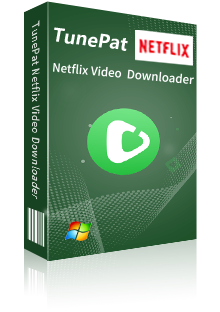
Netflix Video Downloader とは、Netflix の映画やドラマをダウンロードするためのプログラムです。URL をペーストするだけでダウンロードできます。シンプルで使いやすいです。(詳細を見る)
 Netflix で配信される映画とドラマを簡単にダウンロード。
Netflix で配信される映画とドラマを簡単にダウンロード。 オーディオトラックと多言語字幕を保存。
オーディオトラックと多言語字幕を保存。 高解像度(HD-1080p/720p)をそのまま保存可能。
高解像度(HD-1080p/720p)をそのまま保存可能。 Windows 11/10/8/7 に完全対応。
Windows 11/10/8/7 に完全対応。では、Netflix Video Downloader を使って、Netflix から映画とテレビ番組を PC にダウンロードして iTunes で再生する流れを説明いたします。
Step 1Windows 11/10/8/7 パソコンに Netflix Video Downloader を起動します。起動後のメイン操作画面は以下のとおりです。
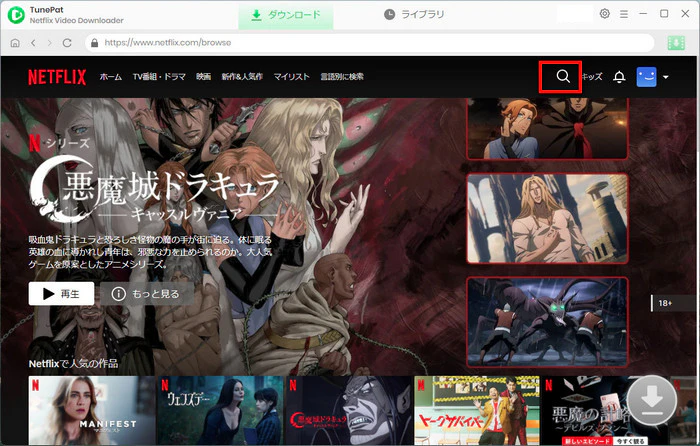
Step 2メイン画面にある検索ボックスにダウンロードしたい Netflix 映画のタイトルを入力して、Enter キーを押します。初回利用であれば、Netflix アカウントへのログインが必要であるため、ログイン画面から Netflix アカウントにログインしてください。

Step 3すると、読み込まれた動画、もしくは検索された動画が表示されます。右下にある緑のダウンロードボタンをクリックするだけで、ダウンロードが開始されます。ダウンロード完了までどれくらい時間がかかるかを右パネルで確認できます。
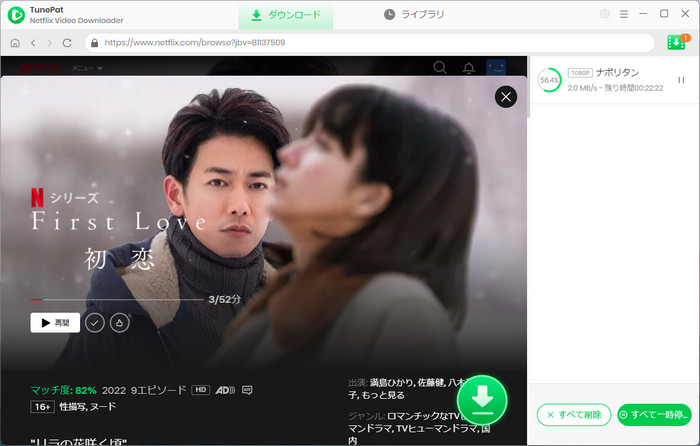
また、ダウンロードを開始する前に、右上隅にある歯車のようなアイコンをクリックして、出力画質を高/中/低に選択することができます。そして、出力フォルダのパスを変更することも可能です。
Netflix からダウンロードした動画を iTunes に追加する方法は簡単です。操作手順は以下のとおりです。
Step 1パソコンで「iTunes」を起動します。
Step 2Netflix ダウンローダーの右上部にある「ライブラリ」をクリックして、出力フォルダを開きます。ダウンロードした動画ファイルを iTunes に同期します。
Step 3ビデオをダブルクリックするか、ビデオを選択してから再生ボタンをクリックします。別のウインドウでビデオが再生されます。ウインドウのサイズを変更したり移動したりできます。
ビデオ再生を制御するには、再生ウインドウの任意の場所にポインタを動かしてコントロール(再生/一時停止、ボリュームなど)を表示します。
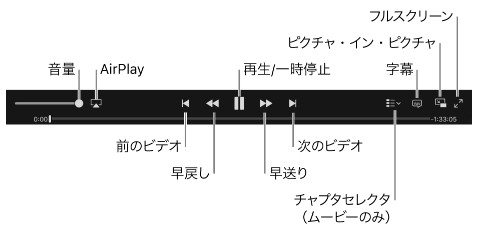
Netflix の動画を iTunes でオフライン視聴する方法についてのご紹介は以上になります。
上記の方法に従って、ダウンロード済の Netflix 動画は普通の MP4 ファイルにして、VLC Media Player で再生したり、DVD に書き込んだりすることもできます。さらに、Apple 社の動画編集ソフト iMovie と併用して、特定な素材として編集することもできます。さっそく、 Netflix Video Downloader をダウンロードして使ってみましょう!
ヒント:本記事で紹介された Netflix Video Downloader はシェアウェアですが、無料体験ができます。ただし、無料試用版では、各動画の最初の5分間しかダウンロードできません。機能面では全く同じであるため、体験版で動作を確認後、気に入れば、購入ができます。
また、Netflix のすべてのコンテンツは著作権を有しています。あくまで個人の鑑賞用であり、無断での転用は禁じられています。
VideoGo All-In-One
Netflix Video Downloader
Amazon Video Downloader
Hulu Video Downloader
Disney+ Video Downloader
お勧め人気製品
Netflix 関連記事
Prime Video 関連記事
Diseny+ 関連記事
Hulu 関連記事
U-NEXT 関連記事